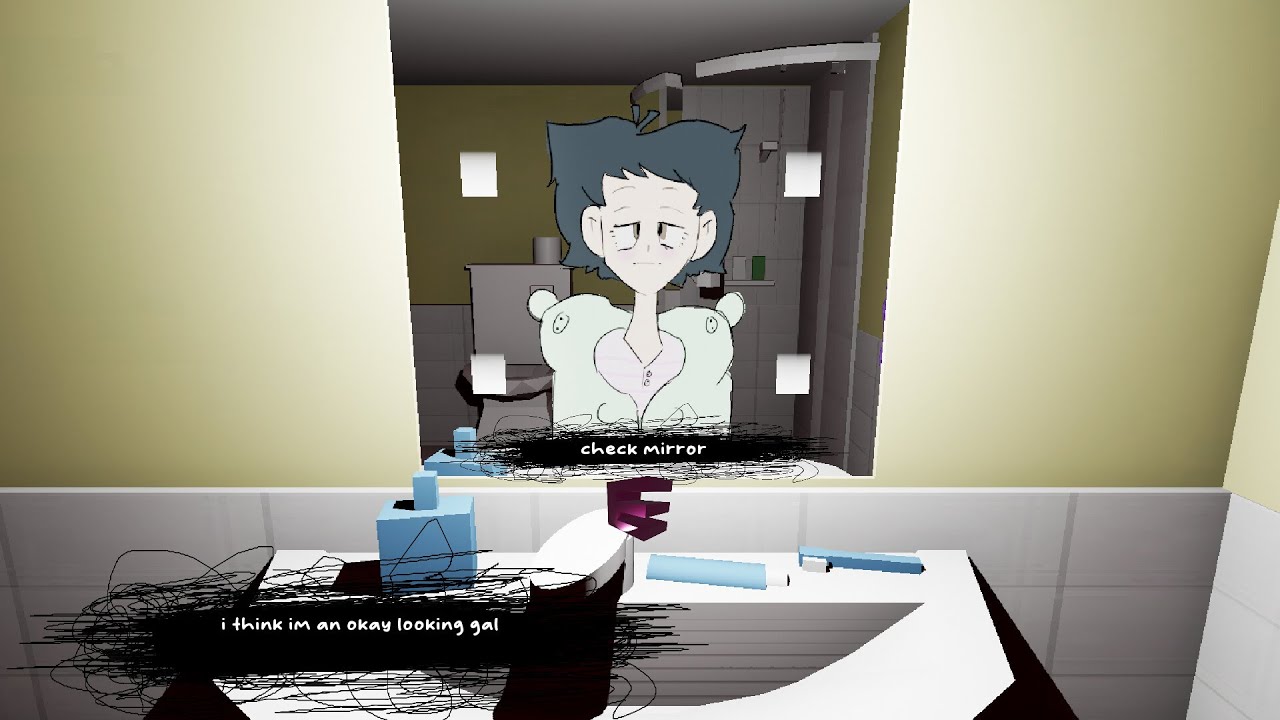À l'ère du numérique, nos smartphones sont devenus une extension de nous-mêmes, détenant nos souvenirs les plus précieux, outils de communication, et un monde d'informations à portée de main. Mais que se passe-t-il lorsque vous devez connecter votre fidèle Samsung Galaxy S23 Ultra à votre ordinateur?
Comment transférer des fichiers en toute transparence, reflète ton écran, ou répondez sans effort aux messages et aux appels? N'ayez pas peur, passionnés de technologie!
Dans ce guide, nous allons percer les mystères de la connexion de votre Samsung Galaxy S23 Ultra à votre ordinateur, ouvrant un monde de possibilités et vous permettant d'exploiter tout le potentiel de votre appareil. Alors, rejoignez-nous pour explorer le domaine de la connectivité téléphone-ordinateur, découvrir des conseils, des trucs, et des solutions en cours de route!
Utiliser le lien téléphonique et le lien vers Windows sous Windows 10 Ou 11 PC
Connecter votre Samsung Galaxy S23 Ultra à un ordinateur est désormais plus simple que jamais, grâce aux fonctionnalités innovantes Phone Link et Link to Windows. Ces fonctionnalités vous permettent d'intégrer de manière transparente votre smartphone à un Windows 10 ou 11 PC, offrant une myriade d'avantages et améliorant la connectivité de votre appareil.
Pour commencer, vous devrez télécharger et installer les applications requises sur votre téléphone et votre PC. Sur votre Samsung Galaxy S23 Ultra, allez sur le Google Play Store et recherchez le “Lien téléphonique” application. Téléchargez et installez l'application, puis suivez les instructions à l'écran pour le configurer.
Prochain, sur votre Windows 10 ou 11 PC, ouvrez le Microsoft Store et recherchez le “Lien vers Windows” application. Une fois trouvé, téléchargez-le et installez-le. Similaire à l'application Phone Link, vous devrez suivre les instructions de configuration fournies.
Une fois les deux applications installées et configurées, vous pouvez connecter votre Samsung Galaxy S23 Ultra à votre ordinateur à l'aide d'un câble USB. Branchez une extrémité du câble sur le port de chargement du téléphone et l'autre extrémité sur un port USB de votre ordinateur. Attends quelques secondes, et votre téléphone devrait être automatiquement reconnu par les applications Phone Link et Link to Windows.
Écran miroir, Transférer des fichiers et synchroniser des calendriers
L'un des principaux avantages de la connexion de votre Samsung Galaxy S23 Ultra à un ordinateur via Phone Link et Link to Windows est la possibilité de refléter l'écran de votre téléphone.. Cela signifie que vous pouvez visualiser et interagir avec l'écran de votre smartphone directement depuis votre PC.. Que vous souhaitiez jouer à des jeux mobiles, accéder aux fichiers multimédias, ou naviguez dans l'interface de votre téléphone, la fonction d'écran miroir offre une expérience pratique et transparente.
Par ailleurs, cette connectivité vous permet également de transférer des fichiers et des médias entre votre Samsung Galaxy S23 Ultra et votre ordinateur sans effort. En quelques clics, vous pouvez synchroniser rapidement des documents, Photos, vidéos, et de la musique entre appareils. Cette fonctionnalité est pratique lorsque vous devez accéder ou partager des fichiers de votre téléphone vers votre ordinateur ou vice versa..
En outre, Phone Link et Link to Windows vous permettent de combiner des calendriers, messages, et appels entre votre smartphone et votre PC. Cette intégration vous permet de gérer votre planning, répondre aux messages, et même passer des appels directement depuis votre ordinateur. En synchronisant de manière transparente ces fonctionnalités, vous pouvez effectuer efficacement plusieurs tâches entre vos appareils et gagner du temps tout au long de votre journée.
Remarque sur les variantes logicielles et la compatibilité avec les ordinateurs Mac
Il est important de noter que les écrans et paramètres peuvent légèrement varier selon la version du logiciel et le modèle de votre Samsung Galaxy S23 Ultra.. Bien que les étapes de base décrites ci-dessus devraient s'appliquer à la plupart des appareils, il est toujours recommandé de se référer au manuel d'utilisation de votre appareil spécifique ou au site Web de Samsung pour obtenir des instructions spécifiques à l'appareil ou des conseils de dépannage..
Par ailleurs, il convient de mentionner que l’application Phone Link de Microsoft n’est actuellement pas disponible sur les ordinateurs Mac.. Si vous êtes un utilisateur Mac, vous devrez peut-être explorer des méthodes alternatives ou envisager d'utiliser le logiciel Smart Switch de Samsung pour connecter votre téléphone à votre ordinateur. Smart Switch fournit des fonctionnalités similaires telles que le transfert de fichiers et la gestion des appareils, mais peut ne pas offrir le même niveau d'intégration que Phone Link et Link to Windows sur les PC Windows..
En conclusion, connecter votre Samsung Galaxy S23 Ultra à un ordinateur ouvre un monde de connectivité et de productivité améliorées pour les appareils. En utilisant les applications Phone Link et Link to Windows sous Windows 10 ou 11 PC, vous pouvez refléter l'écran de votre téléphone, transférer des fichiers et des médias sans effort, synchroniser les calendriers, et même utiliser les applications Microsoft directement depuis votre smartphone. Bien qu'il existe des variantes logicielles et des limitations de compatibilité Mac, ces fonctionnalités vous permettent d'intégrer de manière transparente votre smartphone et votre ordinateur, offrir une expérience utilisateur plus rationalisée et plus efficace.